Edita la configuración de idioma del chatflow
Última actualización: enero 29, 2024
Disponible con cualquiera de las siguientes suscripciones, a no ser que se indique de otro modo:
|
|
Personaliza el idioma que ven tus visitantes cuando chatean contigo en tu sitio web.
Nota: si quieres cambiar el idioma de tu herramienta de Conversaciones, obtén más información sobre cómo cambiar el idioma predeterminado en tu interfaz de HubSpot.
Mensajes de bienvenida individuales
Al editar cada mensaje en directo, tanto el Mensaje de bienvenida como el mensaje de Captura de correo electrónico son completamente configurables y pueden cambiarse a cualquier idioma. Por esta razón, si tienes versiones de tu sitio web en distintos idiomas, crea mensajes de bienvenida separados y dirigidos a visitantes de países o regiones específicos. Aprende cómo añadir un chatflow en un idioma específico al contenido de tu sitio web multilingüe.
Para editar el mensaje individual de bienvenida en directo y el mensaje de captura de correo electrónico:
- En tu cuenta de HubSpot, ve a Automatizaciones > Chatflows.
- Coloca el cursor sobre un chat en directo específico y haz clic en Editar.
- En la pestaña Crear:
- Haz clic en Mensaje de bienvenida para ampliar la sección y luego ingresa texto en cualquier idioma en el cuadro de texto Escribir un mensaje de bienvenida.
- Haz clic en Captura de correo para ampliar la sección y luego ingresa texto en cualquier idioma en el cuadro de texto Mensaje de captura de correo electrónico.
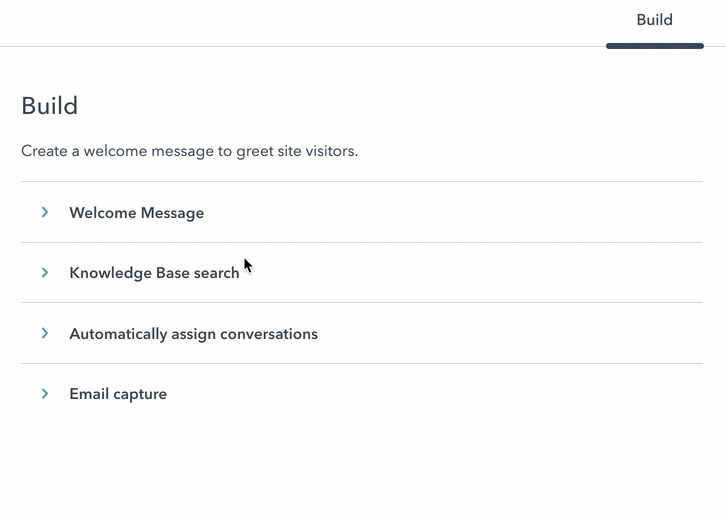
- Haz clic en Guardar.
Idioma de los datos del widget contextual
Puedes configurar el idioma de los datos del widget contextual en la configuración de tu chat en directo . Los datos del widget contextual incluyen:
- Las marcas de fecha y hora
- El botón Enviar
- La solicitud de escribir mensaje
- La solicitud de dirección de correo electrónico, el texto de ayuda y el mensaje de confirmación
- El mensaje Normalmente responde en
- El mensaje Regreso a las
Nota: si el idioma del chatflow está configurado en alemán o japonés, el nombre completo del usuario se mostrará en el widget del chat en directo.
Idiomas y zonas horarias compatibles con el bot
Puedes seleccionar uno de los idiomas admitidos por HubSpot en la configuración de tu bot . Más información sobre la oferta de idiomas de HubSpot .
El idioma que selecciones será el idioma en que aparecerán tu mensaje y las acciones del chatbot. Para los mensajes enviados por visitantes en idiomas distintos del inglés, la herramienta para bots no puede extraer todas las expresiones de fecha/hora, y no puede extraer completamente nombres, rangos de números o iteraciones de sí o no.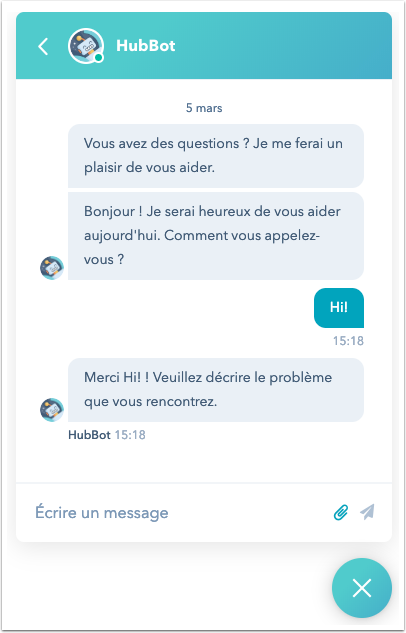
Por ejemplo, cuando un visitante envía un mensaje en inglés y usa una expresión de fecha/hora como "mañana a las tres PM", la herramienta de chatbots puede analizar esto en un formato como "8/03/2018 a las 3:00 PM". Sin embargo, si un visitante utiliza una expresión de fecha/hora en un idioma distinto del inglés, la herramienta de bots no podría extraer ni traducir esta fecha y hora del mensaje del visitante.
Correo de transcripción de seguimiento
El correo electrónico de seguimiento que contiene la transcripción del chat se envía en el idioma establecido en la configuración de tu cuenta.
Crea un chatflow para tus páginas multilingües
Puedes añadir un chatflow a tus páginas de destino y páginas web multilingües. Reglas de orientación te permiten controlar en qué páginas aparece el chatflow, de modo que puedes asegurarte de que el chatflow del idioma correcto aparezca sólo en las páginas alojadas en el dominio de ese idioma. Se recomienda segmentar en función de las URL del sitio web en lugar de hacerlo en función del idioma del navegador del visitante de o del país.
- En tu cuenta de HubSpot, ve a Automatizaciones > Chatflows.
- Pasa el ratón por encima del chatflow que has creado para el contenido de tu idioma y haz clic en Editar.
Nota: cambiar el idioma en la pestaña Opciones de un flujo de chat existente no actualizará automáticamente sus valores de texto predeterminados (por ejemplo, el mensaje de bienvenida del flujo de chat, la búsqueda en la Base de conocimientos , etc.). Si quieres actualizar los valores de texto por defecto de un chatflow existente, debes actualizarlos manualmente en la pestaña Construir , o crear un nuevo bot o chat en vivo para un idioma específico.
- En la barra lateral izquierda, haz clic en la pestaña Destino.
- Edita las URL de los sitios web a los que te diriges:
- Haz clic en el primer menú desplegable y selecciona URL del sitio web.
- Para dirigirte a todas las páginas de un dominio específico, haz clic en el segundo menú desplegable y selecciona contiene.
- Introduce tu dominio de idioma completo en el campo de texto. Por ejemplo, si tienes contenidos en francés alojados en www.company.com/fr/, introduce www.company.com/fr/. El chatflow aparecerá en cualquier página cuya URL contenga www.company.com/fr/. También puedes introducir el slug de idioma de las páginas, /fr/.
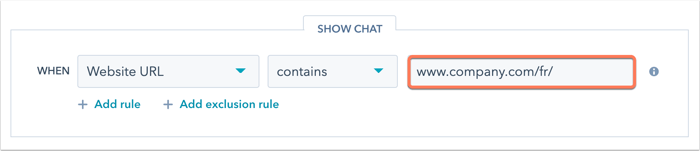
- Haz clic en Guardar.
Si tienes varias variantes de páginas, puedes crear un chatflow diferente para cada idioma. Asegúrate de dirigir solo la URL del idioma deseada en la configuración de targeting del chatflow.
